Comment ajouter efficacement des sous-titres à votre DVD
J'ai acheté un DVD d'un film en chinois et malheureusement, il n'y a pas de sous-titres en anglais. Je l'ai pour ma famille et que puis-je faire maintenant? J'ai déjà eu le DVD donc est-il possible d'ajouter des sous-titres au DVD maintenant? Récemment, j'ai appris que de nombreux utilisateurs en ligne ont cette requête. Alors faites-vous face à la même situation difficile?
Eh bien, nous avons la solution la plus simple et la plus simple pour cela. S'il vous plaît voir à travers cet article et il vous aidera à ajouter des sous-titres au DVD de 2 façons simples.
Partie 1. Comment graver des DVD avec des sous-titres en utilisant Wondershare DVD Creator
La plupart du temps, les gens achètent des films étrangers sans sous-titres. Pour résoudre ce problème, vous pouvez ajouter des sous-titres à votre propre langue et les graver sur DVD avec les créateurs de DVD disponibles sur le marché. Wondershare DVD Creator est l'un des logiciels de création de DVD les plus populaires et les plus populaires qui gravent des vidéos / images sur un disque DVD ou Blu-ray. sous-titres sur DVD, personnalisation des modèles de DVD et des menus, etc. En bref, nous vous recommandons fortement avec Wondershare DVD Creator pour la gravure de DVD qualifié.
Wondershare DVD Creator
- Gravez des vidéos et des images dans n'importe quel format sur un fichier DVD/Blu-ray/BDMV/ISO.
- Ajouter des sous-titres sur les vidéos facilement et efficacement, et recadrer, couper, faire pivoter les vidéos sont également pris en charge par l'éditeur vidéo intégré.
- Prend en charge tous les types de disques à partir de DVD-5, DVD-R, DVD + RW, DVD-RAM, BD-R, DVD + R à BDD-25.
- Plus de 100 modèles de DVD statiques et dynamiques gratuits du thème Standard, Sport au Holiday.
- Personnalisez le menu DVD en changeant l'image d'arrière-plan ou la musique, en ajoutant du texte, en créant des chapitres et plus encore.
- Modifiez les sous-titres vidéo et gravez-les sur DVD avec une vitesse super rapide et une sortie de haute qualité.
- Plus de fonctions comme le diaporama de photos, la copie de DVD, la conversion de DVD à la vidéo, et d'autres sont également disponibles.
- Système d'exploitation pris en charge: Mac OS X 10.13, 10.12, 10.11, 10.10, 10.9, 10.8, 10.7, 10.6, Windows 10/8/7/XP/Vista.
 Sécurité vérifiée. 5,150,814 personnes l'ont téléchargé.
Sécurité vérifiée. 5,150,814 personnes l'ont téléchargé.
Tutoriel à propos de Comment ajouter des sous-titres au DVD
Vous trouverez ci-dessous l'implémentation étape par étape de la manière dont Wondershare DVD Creator ajoute des sous-titres à votre DVD.
Étape 1 Choisissez le type de disque DVD
Lancez Wondershare DVD Creator et sélectionnez Créer un disque DVD vidéo dans la fenêtre contextuelle.

Étape 2 Ajouter des vidéos source
Cliquez sur le bouton sous l'onglet Source pour importer le fichier vidéo ou une partie du film du dossier DVD auquel vous souhaitez ajouter des sous-titres. Il suffit de faire glisser et déposer des fichiers sur l'interface est également pris en charge.

Étape 3 Ajouter des sous-titres au DVD
Une fois que votre vidéo cible est chargée dans le programme, cliquez sur l'icône en forme de crayon sur la vignette pour obtenir la fenêtre Video Editor .
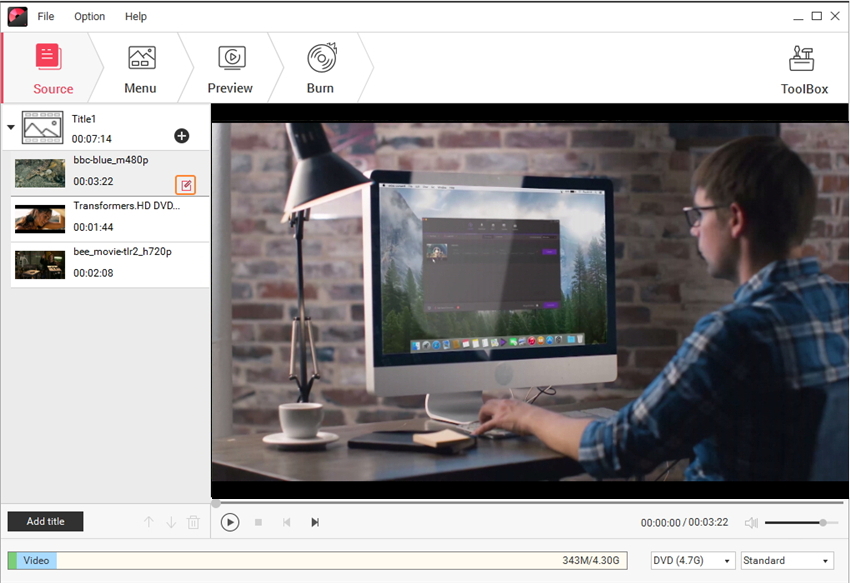
Cliquez sur l'onglet Sous-titre comme le montre la capture d'écran, cochez la case Activer le sous-titre du plug-in: et parcourez le sous-titre le PC local. Vous pouvez également éditer les sous-titres en changeant la police/couleur/taille/style des sous-titres et en ajustant la transparence / espace vertical / espace horizontal via l'éditeur intégré, après quoi, cliquez sur OK pour continuer .
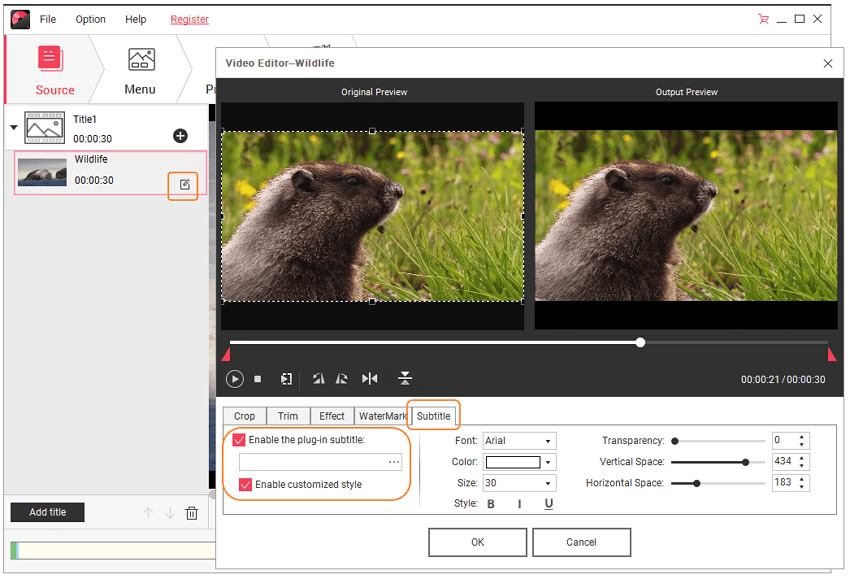

Étape 4 Personnalisez les modèles de DVD & Menus
Passez à l'option Menu , vous obtiendrez une liste de modèles attrayants dans la fenêtre de droite. Sélectionnez celui que vous préférez et double-cliquez pour appliquer. Cliquez sur les icônes présentes en haut de l'interface pour personnaliser le menu comme vous le souhaitez, y compris le cadre du chapitre, le texte, la vignette, musique de fond et plus.

Étape 5 Prévoir & Graver un DVD avec des sous-titres
Maintenant, allez à l'option Prévoir pour voir votre création de DVD. Notez que vous pouvez toujours revenir à l'étape précédente pour apporter des modifications si nécessaire.

Lorsque tout est défini, passez à l'option Graver en haut. Choisissez l'option Graver sur le disque et complétez les paramètres de sortie de votre DVD. Enfin, appuyez sur Graver pour commencer à graver des sous-titres sur DVD.

Partie 2. Comment ajouter des sous-titres sur DVD avec sous-titres
Mis à part Wondershare DVD Creator pour ajouter des sous-titres sur DVD, il existe divers logiciels gratuits en ligne vous permettant de graver des sous-titres sur DVD. Les outils les plus couramment utilisés comprennent Subtitle Edit, DVDshrink, créateur de sous-titres, Ifoedit, PgcDemux et VobBlanker. Ici, nous allons avec Subtitle Edit , l'une des applications open source qui édite la vidéo pour les sous-titres, graver ou transférer la vidéo vers d'autres sources comme DVD, CD, SAMI et autres formats . Voyons maintenant comment ajouter/graver des sous-titres sur un DVD via les étapes ci-dessous.
Étape 1: Téléchargez le logiciel Subtitle Edit de la version 3.0.
Étape 2: Maintenant, vous serez dirigé vers la fenêtre principale où vous pouvez ajouter les fichiers de sous-titres du dossier qui doit être ajouté aux parties de film.
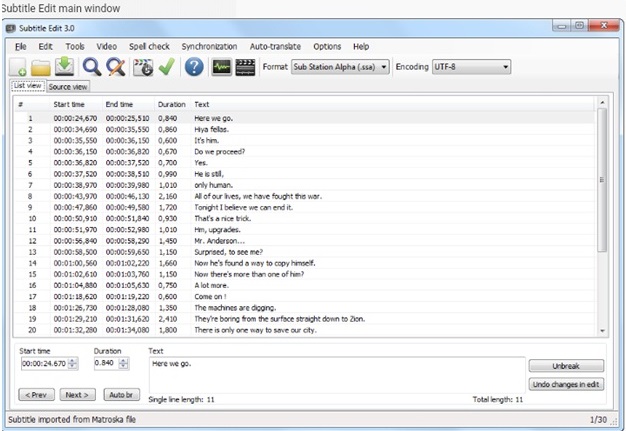
Étape 3: Dans cette étape, vous pouvez lire le fichier de sous-titres avec l'aide du lecteur vidéo pour une meilleure clarification.
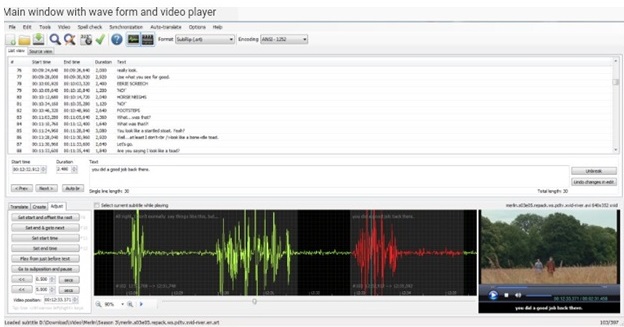
Étape 4: Cette étape vous permet de formater le style des sous-titres en changeant la police et la couleur des sous-titres si nécessaire.
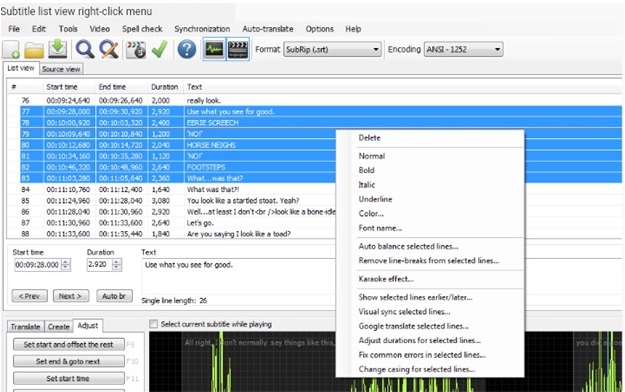
Étape 5: Dans la fenêtre de synchronisation visuelle, vous pouvez faire correspondre les sous-titres pour corriger la scène du film et, selon la séquence, faire correspondre tous les sous-titres à la scène. Et maintenant vous avez ajouté des sous-titres à votre DVD. Vos sous-titres sont maintenant prêts à être gravés sur DVD et prêts pour votre divertissement.
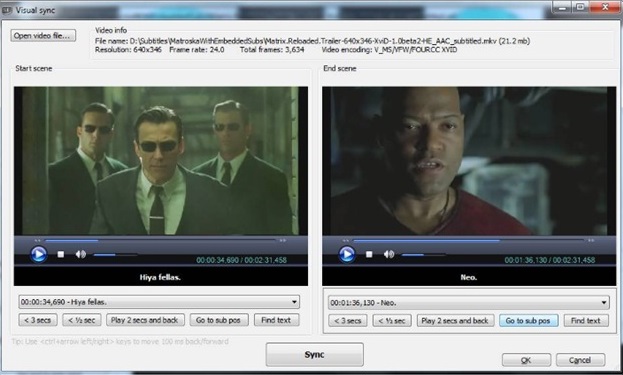
Partie 3. Wondershare DVD Creator vs. Subtitle Edit
| Caractéristiques | Wondershare DVD Creator | Subtitle Edit |
|
Qualité de sortie Bons effets de résolution, exempts de défauts, conversion de taux rapide et sortie de haute qualité |

|

|
|
Meilleures options de montage et de personnalisation Permet de couper, améliorer, rogner, ajouter des sous-titres, des signets, des filigranes, des modèles de DVD et des menus |

|

|
|
Facilité d'utilisation Équipement d'interface avec le guide et le soutien pour 24/7, guide d'aide en ligne pour un accès facile |

|
|
|
Sécurité Processus de protection et d'authentification sécurisé avec protection par mot de passe pour assurer la sécurité et la sûreté de l'information |

|
Après avoir étudié en profondeur les fonctionnalités et comparé Wondershare DVD Creator avec d'autres applications freeware pour ajouter des sous-titres au DVD, nous sommes maintenant en mesure d'ajouter des sous-titres à votre DVD de manière efficace. Absolument, Wondershare DVD Creator s'avère être le meilleur logiciel pour toutes vos opérations de DVD. De plus, pour l'immense et imbattable fonctionnalité d'édition et d'amélioration de DVD de Wondershare DVD Creator, nous vous recommandons fortement de l'utiliser pour toutes vos créations DVD pour de meilleures performances et une meilleure qualité.








